Co je složka Perflogs na jednotce C a mohu ji smazat?
Při instalaci operačních systémů Windows 7 a výše (například po XP) uživatelé viděli docela mnoho inovací. Zejména se jednalo o výskyt některých obsažených adresářů, které nebyly dříve na systémovém disku. Jedním z nich je adresář PerfLogs. Jaký typ složky je pod tímto názvem zobrazen v "Průzkumníku" nebo v jiném správci souborů, pak se bude zvažovat. Abychom to pochopili, nejprve zvážíme, v čem byl tento adresář vytvořen v systému.
Co je složka PerfLogs na jednotce C?
Tento adresář byl poprvé představen ve struktuře souborů pouze v systému Windows 7. V současné době je přítomen ve všech nejnovějších operačních systémech. Ale pro co je používán adresář PerfLogs? Co je to složka v systému Windows 10, stejně jako v systému Windows 7 nebo 8?
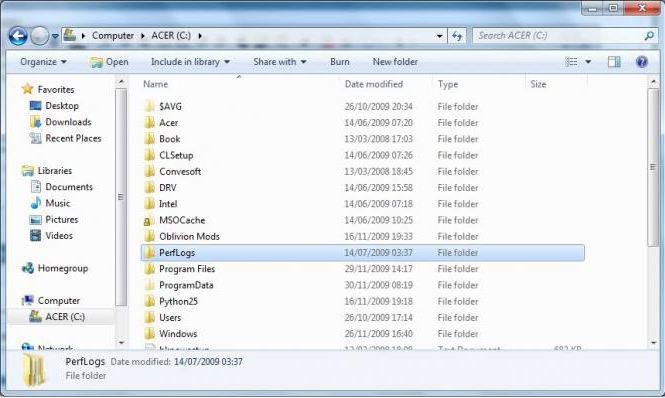
Chcete-li pochopit jeho účel, stačí přeložit zkratku jména. První část (Perf) je tvořena anglickým výkonem, který lze interpretovat jako "design" nebo "performance" a druhý (Logs) označuje protokoly nebo speciální systémové zprávy odpovídající záznamu o výkonu.
Jaká data jsou uložena v adresáři
Takže mluvit o složce PerfLogs, není těžké pochopit, že je to místo pro ukládání speciálních souborů, které zaznamenávají výsledky testů výkonu, pokud existují.
Stojí za zmínku, že čím více testů se provádí, tím více souborů je uloženo tam. A zase mohou být poměrně velké, protože staré zprávy nezmizí nikde. Jinými slovy, nové zprávy se nezaznamenávají za staré. Nakonec se může výrazně zvýšit množství spotřebovaného místa na disku.
Výchozí nastavení
Co je složka PerfLogs v systému Windows 7 nebo systémy s vyšší úrovní, je trochu srozumitelná. Nyní několik slov o nuance, které by měl každý uživatel počítačového systému vědět.

Faktem je, že zpočátku nejsou v tomto adresáři žádné informace (je prázdný nebo zabírá minimální částku). Data sestavy se zobrazí pouze po testování výkonu pomocí operačního systému. Používají se hlavně po nějaké době, kdy systém začne výrazně zpomalovat nebo způsobit poruchy na systémové úrovni, což znamená zvýšení zátěže hardwarových prostředků. Čím častěji spustíte testy, tím větší bude adresář. To vše však platí pouze pro sadu nástrojů Windows. Proto, aby nedošlo k odkrytí systémového oddílu, je lepší použít nástroje třetích stran k testování výkonu.
Zobrazení souborů protokolu
Mnoho uživatelů by chtělo například zobrazit kompletní zprávy, například zjistit důvody pro pokles výkonu systému. Není však možné jednoduše otevřít soubory umístěné v adresáři PerfLogs (žádný program nesouvisí s jejich výchozími rozšířeními v systému Windows).
Takže co je složka PerfLogs, pokud nemůžete otevřít obsah? Problém je v tom, že tento adresář odkazuje na službu sledování výkonu, ale nikoliv na ten, který je k dispozici v nástroji Správce úloh, ale ten, který je prezentován jako skrytá standardní aplikace.
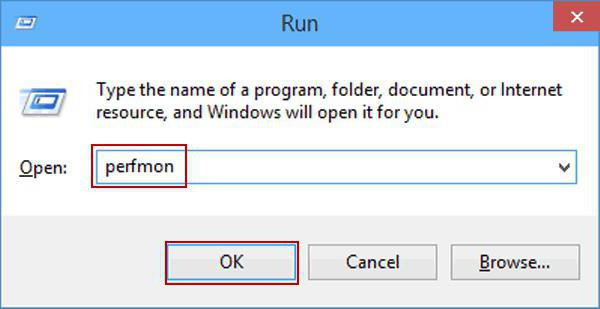
Můžete jej volat pomocí obvyklého menu "Spustit", pokud zadáte příkaz perfmon, tedy zkrácený název sledování výkonu. Na samotném monitoru je třeba používat čítače výkonu, rozdělené do skupin, kde můžete vidět výsledky všech kontrol.
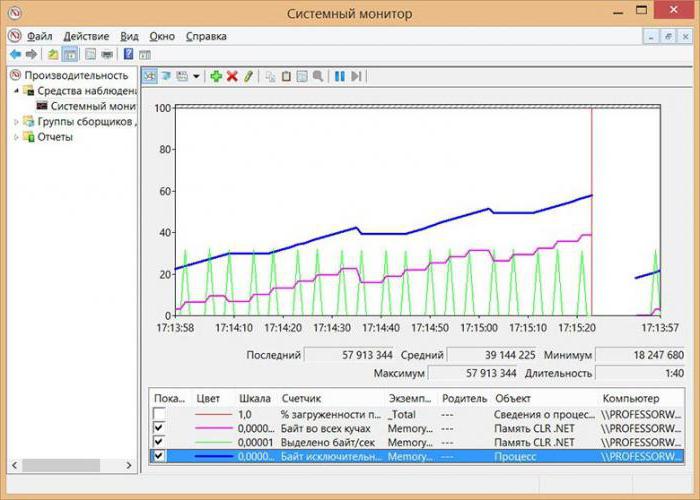
V takovém případě se testovací soubory automaticky načtou, ale obecný výsledek sestavy pro všechny kategorie není uložen v hlavním adresáři, ale v podsložce Diagnostics, který se nachází ve složce System v hlavním adresáři (PerfLogs). Není tedy nutné jednotlivé soubory otevírat.
Je možné smazat složku PerfLogs
Řekněme pár slov o možnosti či nemožnosti této akce. Protože, jak již bylo řečeno, soubory obsažené v adresáři mohou zabírat příliš mnoho místa na disku, mnozí uživatelé mají zcela přirozenou otázku, zda se můžete zbavit tohoto adresáře.
Složku můžete smazat se všemi soubory a podadresáři, ale to neovlivní výkon operačního systému. Uživatel pouze ztratí schopnost zobrazit výsledky kontrol, pokud je vedl. Co se týče samotné složky, dokonce i po jejím odstranění operační systém, při restartu, pomocí vlastních automatizovaných prostředků obnovení nastavení (položky registru, složky a soubory) vytvoří automaticky stejný název adresáře. Bude umístěn na stejném místě, kde byl umístěn odstraněný adresář. Stejně jako ve výchozím nastavení bude automaticky vytvořený adresář zpočátku prázdný! Jakmile začnete systém zkontrolovat, okamžitě zvětšete jeho velikost. Závěr: není příliš důležité provádět kontroly příliš často, aby se nezvýšilo množství informací v adresáři PerfLogs, a to nebude rušit.
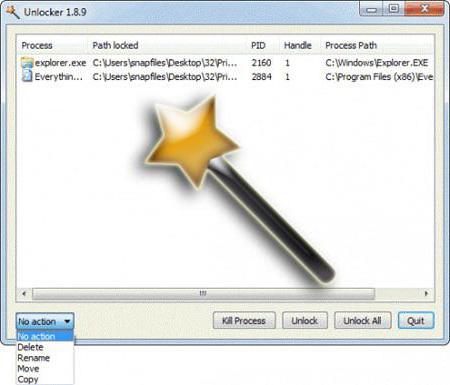
Pokud se rozhodne smazat složku, ale v "Průzkumníku" ji nelze odstranit standardní metodou, můžete použít program odemknutí Odemknout nebo se přihlásit do systému pod registračním záznamem administrátora. Ještě jednodušší je aktivovat pro přihlášení přes příkazový řádek, aby se okamžitě přiřadily všechna práva administrátora. Ovládací konzola samotná by měla být zpočátku spuštěna pouze s oprávněním správce.
Na závěr
To je vše pro adresář PerfLogs. Jaký typ složky je na systémovém disku a co je pro to, doufám, že teď je jasné. Pokud jde o smazání adresáře, volba závisí na uživateli. Pokud se někdy budete muset podívat na výsledky sestavy, abyste porovnali testy různých časových bodů, je lepší se nedotýkat katalogu. Pokud je prostor v systémovém oddílu extrémně omezen, můžete adresář smazat. A pamatujte si, že pro běžné fungování jakéhokoli systému nejnovějších generací je nutné udržet alespoň 10-15% celkového objemu systémového disku zdarma. Za přítomnosti výkonných procesorů a velkého množství paměti RAM, stejně jako omezení používání systémového oddílu, můžete jednoduše zakázat virtuální paměť (deaktivovat použití pagingového souboru).